Steam – это популярная платформа для цифровой дистрибуции компьютерных игр, и подключение контроллера к этой платформе может значительно улучшить ваш игровой опыт. Если вы предпочитаете управлять игрой с помощью контроллера вместо мыши и клавиатуры, вам потребуется настроить и подключить ваш контроллер к Steam.
Первым шагом для настройки контроллера в Steam является установка и запуск клиента Steam на вашем компьютере. После этого войдите в свою учетную запись Steam или создайте новую, если у вас еще нет учетной записи. После входа в учетную запись откройте настройки Steam и перейдите в раздел "Контроллеры".
В разделе "Контроллеры" вы найдете список совместимых контроллеров, которые могут быть подключены к Steam. Если ваш контроллер есть в этом списке, просто выберите его и следуйте инструкциям на экране, чтобы завершить настройку. Если ваш контроллер не отображается в списке, проверьте, что он корректно подключен к компьютеру и находится в режиме ожидания подключения.
После завершения настройки контроллера в Steam, вы готовы к использованию его в играх. Многие игры на Steam поддерживают контроллеры, и вы сможете насладиться игровым процессом, управляя персонажем или пространством с помощью контроллера. Убедитесь, что контроллер полностью заряжен или подключен к источнику питания, чтобы избежать прерывания игровой сессии из-за разряженного аккумулятора.
Как подключить контроллер в Steam?

В Steam есть возможность использовать контроллеры для управления играми на ПК. Это удобно для тех, кто предпочитает играть с помощью геймпада или хочет насладиться игрой в удобной обстановке дивана.
Для подключения контроллера в Steam вам понадобится следовать нескольким простым шагам:
- Убедитесь, что ваш контроллер совместим с Steam. Большинство распространенных контроллеров, таких как Xbox One, Xbox 360, PlayStation 4 и PlayStation 3, поддерживаются Steam. Если у вас есть другой контроллер, вам может потребоваться дополнительное программное обеспечение для его подключения к Steam.
- Подключите контроллер к компьютеру. Используйте USB-кабель или беспроводный адаптер, если ваш контроллер поддерживает беспроводное подключение.
- Запустите Steam и войдите в свою учетную запись. Убедитесь, что ваш компьютер подключен к Интернету.
- Откройте вкладку "Настройки" в верхнем меню Steam. Выберите "Контроллер" в левой панели.
- Настройте контроллер. В зависимости от модели контроллера у вас может быть несколько опций для настройки. Выберите подходящую опцию и выполните инструкции на экране.
- Готово! Теперь ваш контроллер должен быть полностью подключен к Steam. Вы можете проверить его работу, запустив любую игру из вашей библиотеки.
Помните, что не все игры могут полностью поддерживать контроллеры. В некоторых случаях вам может потребоваться настроить контроллер внутри игры или использовать программное обеспечение третьих сторон.
Подключение контроллера через Bluetooth
Если ваш контроллер поддерживает Bluetooth, вы можете подключить его к компьютеру без использования провода. Для этого выполните следующие шаги:
- Убедитесь, что Bluetooth на вашем компьютере включен.
- Настройте контроллер в режиме Bluetooth. Процесс активации Bluetooth-режима может различаться в зависимости от модели контроллера. Обратитесь к инструкции пользователя для подробной информации.
- На рабочем столе компьютера щелкните на значке Bluetooth и выберите опцию "Добавить устройство".
- Подождите, пока компьютер обнаружит ваш контроллер. Обычно это занимает несколько секунд.
- Когда контроллер будет обнаружен, выберите его в списке устройств и нажмите кнопку "Сопряжение" или "Подключить". Иногда потребуется ввести пароль, указанный в инструкции пользователя или нарисовать пин-код на экране смартфона.
- После успешного сопряжения контроллер будет готов к использованию. Он будет автоматически подключаться к компьютеру при включении Bluetooth и вашего контроллера.
Обратите внимание, что не все компьютеры поддерживают Bluetooth. Убедитесь, что ваш компьютер обладает данной возможностью, либо используйте специальный адаптер Bluetooth для его расширения. Также проверьте совместимость вашего контроллера с Bluetooth и необходимые драйверы.
Подключение контроллера через Bluetooth может быть удобным способом играть на компьютере без ограничений провода. Он идеально подходит для использования с Steam и позволяет наслаждаться игрой с максимальным комфортом.
Подключение контроллера через USB-кабель
Ваш контроллер может быть подключен к компьютеру при помощи USB-кабеля для удобного использования в играх, которые поддерживают контроллеры. Вот все, что вам нужно сделать, чтобы подключить контроллер через USB-кабель:
- Убедитесь, что ваш компьютер включен и установлен Steam.
- Возьмите USB-кабель для контроллера.
- Подключите один конец кабеля к контроллеру, а другой конец в свободный USB-порт на компьютере.
- Подождите несколько секунд, чтобы ваш компьютер мог распознать контроллер и установить необходимые драйверы.
После того, как ваш компьютер успешно распознал контроллер, вы будете готовы к его использованию в играх. Вы также можете проверить, правильно ли контроллер подключен, открыв Steam и перейдя в раздел "Устройства" в настройках Steam.
Заметьте, что некоторые игры могут требовать дополнительной настройки контроллера перед его использованием. Эта информация обычно доступна в настройках игры или руководстве пользователя.
Если ваш компьютер не распознает контроллер или вы столкнулись с какими-либо другими проблемами при подключении контроллера через USB, попробуйте следующие варианты:
- Убедитесь, что ваш контроллер заряжен и включен.
- Перезагрузите компьютер и повторите попытку подключения контроллера.
- Проверьте, что USB-порт на вашем компьютере работает корректно, подключив другое устройство.
- Обновите драйверы устройств на вашем компьютере.
- Проверьте наличие обновлений программного обеспечения Steam и установите их, если они доступны.
В большинстве случаев подключение контроллера через USB-кабель является простым и надежным способом использования контроллера в играх с помощью Steam.
 |  |
| USB-кабель для контроллера | USB-порт на компьютере |
Настройка контроллера в Steam
Steam предоставляет возможность подключить и настроить контроллер для игр, что позволяет геймерам насладиться полноценным геймплеем на компьютере. В этом разделе мы расскажем, как правильно настроить контроллер в Steam.
- Подключите контроллер к компьютеру с помощью кабеля USB или беспроводным способом, в зависимости от типа контроллера.
- Откройте клиент Steam и войдите в свою учетную запись.
- В верхней панели выберите меню "Steam" и перейдите в раздел "Настройки".
- В разделе "Контроллеры" выберите "Общие контроллеры" и убедитесь, что выбрано "Включить поддержку Steam для подключенных контроллеров".
- Если вы хотите настроить конкретный контроллер, выберите "Настройки контроллера". В открывшемся окне вы сможете настроить кнопки контроллера, джойстики и другие параметры.
- Выберите игру, для которой вы хотите настроить контроллер, и нажмите на кнопку "Управление настройками". Здесь вы сможете настроить контроллер специально для этой игры.
- Проверьте, что контроллер правильно работает, запустив игру и попробовав управлять персонажем или взаимодействовать с окружающим миром.
После завершения этих шагов ваш контроллер будет готов к использованию в играх Steam. Помните, что некоторые игры могут требовать дополнительной настройки контроллера в самой игре, так что обязательно проверьте настройки каждой конкретной игры, чтобы обеспечить максимальный комфорт и удовольствие от игрового процесса.
Как проверить работу контроллера в Steam?

Steam предлагает различные способы проверки работоспособности контроллера перед игрой. Вот несколько простых шагов, которые помогут вам убедиться, что ваш контроллер настроен и работает корректно:
| Шаг | Описание |
|---|---|
| 1 | Подключите контроллер к компьютеру через USB или используйте беспроводное соединение. |
| 2 | Откройте Steam и войдите в свою учетную запись. |
| 3 | Нажмите на меню "Steam" в верхней панели и выберите "Настройка контроллера". |
| 4 | В открывшемся окне выберите "Обнаружить контроллеры" и следуйте инструкциям на экране. |
| 5 | Steam выполнит проверку вашего контроллера и отобразит его статус. |
Если контроллер успешно обнаружен и совместим, вы сможете настроить его на свое усмотрение, используя "Настройки контроллера" в Steam. Там вы можете установить привязку кнопок, настроить чувствительность движения и т.д.
Как настроить кнопки контроллера в Steam?

Для комфортной игры с контроллером в Steam, необходимо правильно настроить кнопки контроллера. В Steam есть специальная функция, которая позволяет привязывать кнопки контроллера к определенным действиям в игре.
Чтобы настроить кнопки контроллера в Steam, следуйте инструкциям ниже:
- Откройте Steam и перейдите в меню "Настройки".
- В левой части окна выберите "Контроллер" или "Контроллеры" в зависимости от версии Steam.
- Выберите подключенный контроллер из списка доступных устройств.
- После выбора контроллера, вам будет доступно несколько опций для настройки кнопок. Вы можете переназначить кнопки контроллера на любое действие в игре.
- Нажмите на кнопку, которую хотите настроить, и выберите действие, которое хотите привязать к ней.
- Повторите шаги 4 и 5 для всех остальных кнопок контроллера, которые хотите настроить.
После настройки кнопок контроллера в Steam, вы сможете играть с удобством, используя свой контроллер вместо клавиатуры и мыши.
Примечание: Некоторые игры в Steam могут иметь свои собственные настройки контроллера. В этом случае, настройка кнопок контроллера в Steam может быть неактивной. Для настройки контроллера в таких играх, вам нужно будет открыть настройки игры и следовать инструкциям, предоставленным разработчиком игры.
Удачной игры с контроллером в Steam!
Как настроить аналоговые стики контроллера в Steam?

Настройка аналоговых стиков контроллера в Steam позволяет оптимизировать управление в играх, что делает игровой процесс более комфортным и позволяет достичь лучших результатов. Вот краткая инструкция о том, как настроить аналоговые стики контроллера в Steam.
Шаг 1: Подключите контроллер к компьютеру с помощью USB-кабеля.
Шаг 2: Откройте Steam и войдите в свою учетную запись.
Шаг 3: В верхнем левом углу выберите «Steam» и перейдите в «Параметры».
Шаг 4: В разделе «Контроллеры» выберите «Общие контроллеры Steam».
Шаг 5: Нажмите на кнопку «Настройка» рядом с контроллером, который вы хотите настроить.
Шаг 6: В открывшемся окне настройки контроллера наведите курсор на один из аналоговых стиков и щелкните по нему.
Шаг 7: В появившемся окне настройки выберите «Калибровка».
Шаг 8: Следуйте инструкциям по калибровке стика, чтобы обеспечить точную и плавную работу.
Шаг 9: Повторите шаги 6-8 для другого аналогового стика, если необходимо.
Шаг 10: После завершения настройки аналоговых стиков нажмите «OK», чтобы сохранить изменения.
Теперь аналоговые стики контроллера должны быть полностью настроены и готовы к использованию в Steam играх. Не забудьте провести аналогичные настройки для других контроллеров, если у вас их несколько. Наслаждайтесь игрой!
Как настроить геймпад контроллера в Steam?

Steam, популярная платформа для игр, предлагает возможность использования геймпадов и контроллеров вместо клавиатуры и мыши. Это особенно удобно, если вы предпочитаете играть на геймпаде или хотите насладиться консольным геймингом на компьютере.
Вот шаги, которые необходимо выполнить, чтобы настроить геймпад контроллера в Steam:
- Подключите контроллер к компьютеру, используя кабель USB или беспроводной адаптер.
- Откройте Steam и войдите в свою учетную запись.
- Перейдите в настройки Steam, нажав на "Steam" в верхнем левом углу, а затем выбрав "Настройки".
- В окне настроек выберите "Контроллеры" в разделе "Интерфейс".
- Нажмите на кнопку "Общие настройки контроллера" для настройки общих параметров контроллера.
- Выберите свой контроллер из списка и настройте его параметры, такие как чувствительность стиков, скорость движения курсора и т.д.
- Настройте привязки кнопок контроллера к клавишам и действиям в играх, нажав на кнопку "Привязки кнопок".
- После завершения настройки нажмите "Готово", чтобы сохранить изменения.
Теперь ваш геймпад контроллера должен быть готов к использованию в Steam и совместим с большинством игр на платформе. Если возникнут проблемы, вы можете проверить совместимость вашего контроллера с конкретной игрой и, при необходимости, настроить его индивидуально для каждой игры.
Как настроить гироскоп контроллера в Steam?

Steam предлагает пользователю возможность настроить гироскоп контроллера для более удобного управления в играх. Следуя простым шагам, вы сможете настроить гироскоп и насладиться новым способом игры.
1. Откройте Steam и зайдите во вкладку "Настройки".
2. В левой панели выберите "Контроллеры".
3. В разделе "Настройка контроллеров" выберите свой контроллер из списка.
4. После выбора контроллера, нажмите на кнопку "Настройка гироскопа".
5. Следуйте инструкциям на экране для калибровки гироскопа. Обычно это включает вращение контроллера вокруг всех осей.
6. После калибровки гироскопа, вы можете настроить его чувствительность и другие параметры в соответствии с вашими предпочтениями.
7. Сохраните настройки и закройте окно настроек.
Теперь вы готовы использовать гироскоп контроллера в играх на Steam. Управление станет более точным и удобным, а вы сможете насладиться игровым процессом еще больше!
Как настроить виброотклик контроллера в Steam?

Шаг 1: Войдите в клиент Steam и перейдите в раздел "Настройки" (Settings).
Шаг 2: В левой панели выберите "Контроллеры" (Controller).
Шаг 3: В разделе "Общие настройки" (General Controller Settings) найдите опцию "Вибрация" (Vibration) и убедитесь, что она включена.
Шаг 4: Далее можно настроить интенсивность и продолжительность вибрации. Один из способов это сделать - нажать на кнопку "Тестировать вибрацию" (Test Vibration) и регулировать положение ползунков в соответствии с предпочтениями.
Шаг 5: Если вы хотите настроить вибрацию для конкретной игры, выберите пункт "Контроллеры по игре" (Controller Configuration) в левой панели и выберите нужную игру из списка.
Шаг 6: Перейдите во вкладку "Настройки вибрации" (Vibration Settings) и настройте интенсивность и продолжительность вибрации для данной игры. Также вы можете настроить вибрацию для каждого из типов действий контроллера.
Шаг 7: После завершения настроек сохраните изменения и закройте окно настроек.
Теперь ваш контроллер будет иметь настроенный виброотклик для Steam и выбранной игры!